【簡単打ち込み】打ち込み初心者おすすめツール(Taxguitar)
皆さんこんにちは、ブログ管理人のわたあめです。
最近動画投稿者をはじめ、多くの方が歌ってみたなど動画を提供する際にオケを自分で準備してその音源に合わせて自分の演奏を載せて投稿するなど、自分で打ち込みをする機会が増えてきたのかなと思います。
ですが、打ち込みをしたことがない方もたくさんいらっしゃると思います。そのような方々はどのツールを使用すればよいかわからない方も多いかと思います。また、せっかく調べてみても操作方法が難しいものだったり、そもそもPCのスペックが足りずうまく起動しないなんてこともあるかと思います。
そこで、今回はそのような悩みを持つ方でも使用でき、使用方法も打ち込み初心者でも手軽に行うことが出来る打ち込みツール「TaxGuitar」を注意事項を含め紹介していきます。
TaxGuitarとは
TaxGuitarとは、タブ譜(TAB 譜)& 五線譜 を使って作曲することができるソフトです。タブ譜と五線譜の両方を用いることが出来るので、ギタリストで普段タブ譜しか読まない方や、逆にピアノ経験者などで五線譜でしかわからない方も心配なく扱うことが出来ます。
もちろんドラムの打ち込みもすることが出来、ギターやベース、ドラムといったメイン楽器の音色が複数あるのはもちろん、その他の楽器の音色もあるので手軽に打ち込みをする分には特に困ることはないかと思います。
こちらの「TaxGuitar」ですが、フリーソフトなので無料で扱うことが出来るのが一番のポイントだと思います。またかなり前から存在するソフトで、使用者も一定数いらっしゃることから安全性、使用感ともに申し分ないものだと思います。
打ち込み音源の出力方法としては、「TG / GP3 / GP4 / GP5 / TAB / LY / WAV / AU / AIFF / MID / XML / PDF / SVG」から選ぶことが出来ます。
また、作成した楽譜の出力も行うことが出来るので、楽譜を用意するために使用するのも良いかと思います。
ダウンロード方法
こちらの「TaxGuitar」のダウンロード方法ですが、こちらからダウンロードすることが出来ます。クリックすると、下の画像のようなページが表示されると思いますので、赤く囲まれている「ダウンロードファイル一覧」をクリックしてください。
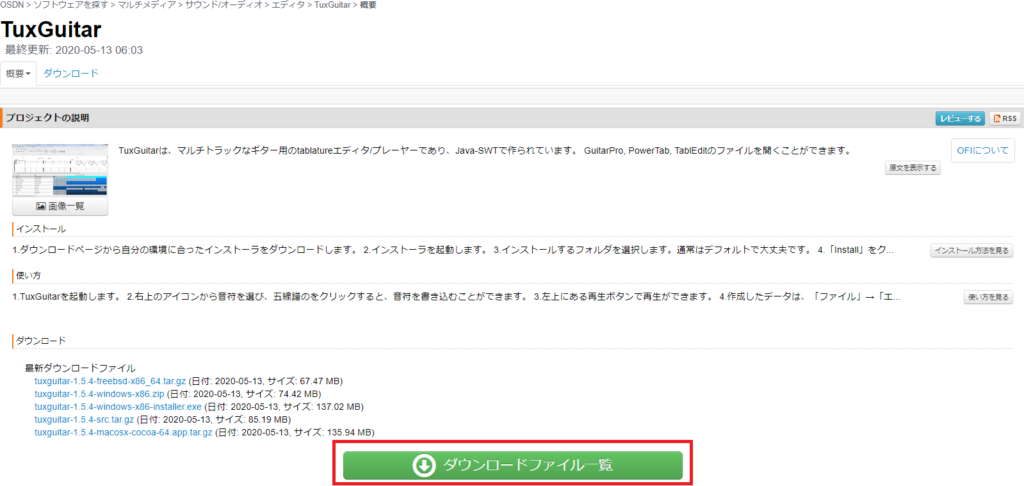
先ほどのボタンをクリックすると、下の画像のようなページが表示され、いくつかダウンロードファイルが表示されているかと思います。こちらのものから自分の環境に適したものの最新バージョンをダウンロードすればいいかとおもいますが、私は「zip」ファイルのものをダウンロードすれば簡単かと思います。
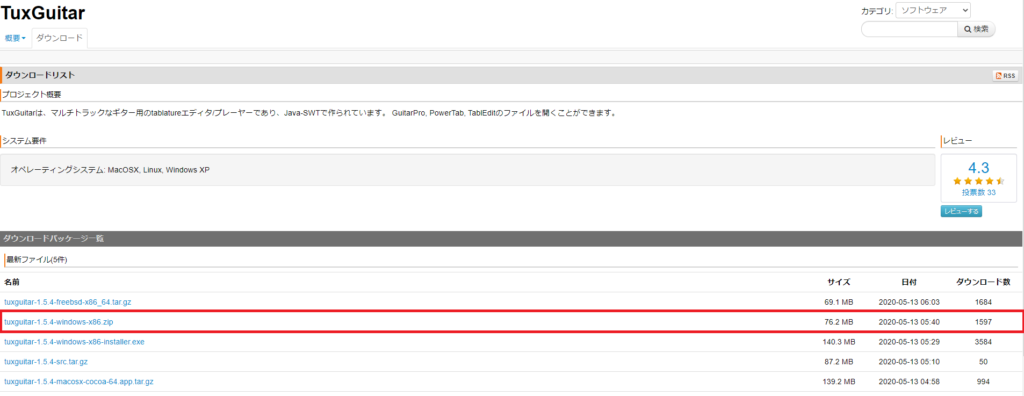
先ほどzipファイルをダウンロードが完了したら、ダウンロードしたzipファイルをお好きな場所に解凍してください。先ほどダウンロードしたファイルがインストーラーの場合は、そちらを起動すればインストールすることが出来るかと思います。
zipファイルを解凍が完了したら、少し醜いかもしれませんが、下の画像で囲まれているアプリケーションを開くことで「TaxGuitar」を起動することが出来ます。
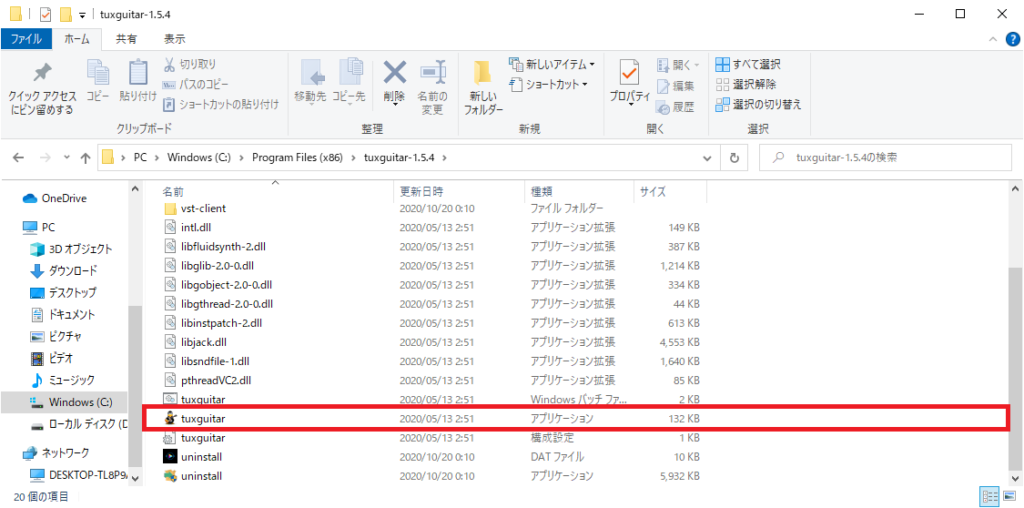
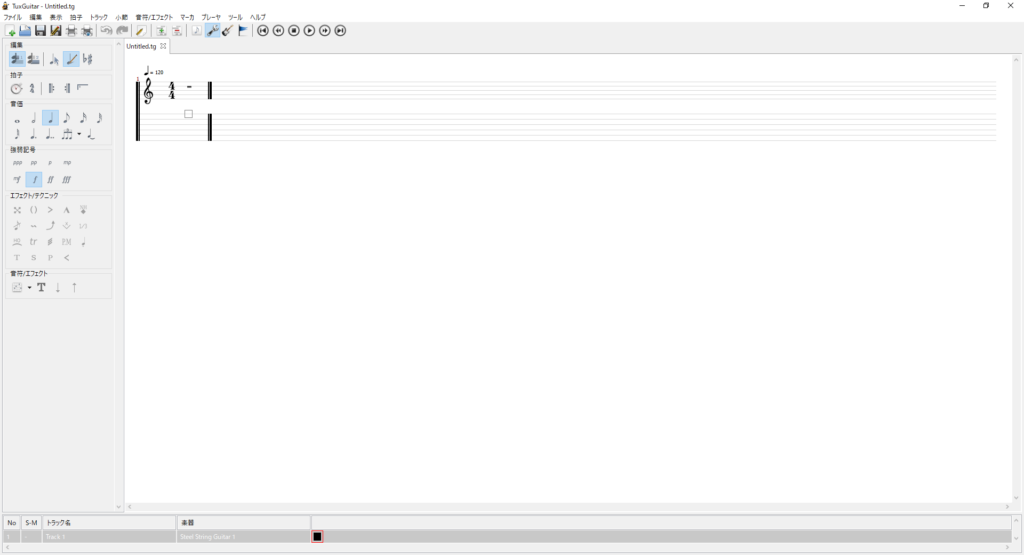
現在表示されている画面の、上側に表示されている部分が五線譜表示で、下側にあるのがタブ譜表示です。どちらかに入力すると、もう片方にも対応した音が自動で入力されるようになっています。
操作方法についても説明すべきなのですが、次に話す注意点があることからここでは省略させていただきます。操作方法についてはこちらの記事に詳細が載せられていましたのでこちらを参考にしていただければ幸いですが、操作は簡単なので感覚的に覚えることも可能だと思います。
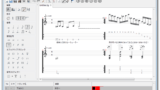
注意点
さて、一見便利に打ち込みが出来る「TaxGuitar」ですが、こちらには打ち込みが簡単にでき、楽譜も作成できますが、大きな欠点があります。先ほどの出力方法で気づかれた方がいるかもしれませんが、mp3などといったメインの音楽ファイルの出力が出来ないところです。正直せっかく打ち込めてもほかの動画編集などで使えるファイルで出力できないのはかなり痛いところです。
「Taxguitar」で打ち込んだ音源をmp3などに出力する方法としてはいくつかあります。
1つ目は、「TaxGuitar」で作成したファイルをMIDIファイルなどに保存し、ほかのソフトで出力する方法です。こちらは音質を下げることなく保存できますが、いちいち2つのソフトを用意しなければならないので手間がかかります。
2つ目は、画面録画等の機能を使用し、TaxGuitarで再生している様子を録画する方法です。こちらは特に新たにソフトを用意する必要はなく、Windowsにもとから入っているものを使用します。
使用方法は、windowsボタン+Gボタンを同時押しすると起動されます。こちらで録画ボタンを押すと簡単に録画できます。私も一度試してみましたが特に音質の劣化は感じられなかったので、こちらのほうが簡単に行えるかと思います。
実際の手順としては、先に画面録画を開始して、その後TaxGuitarで作成した音源を再生すればいいかと思います。
詳しい操作方法についてはこちらの記事に乗ってありましたので、参考にしていただければと思います。

まとめ
今回は、初心者でも簡単、手軽に打ち込みを行うことが出来るツールとして「TaxGuitar」の紹介を注意点含め行っていきましたがいかかでしたか?
確かに「TaxGuitar」だけでは完結しない点があり多少自由が利かないところもありますが、それでも打ち込みそのものについては多くの説明をしないほど感覚的に行うことができ、楽譜を作成するためのツールとしても利用できる便利ツールとなっています。
よろしければ今回の記事や紹介した記事などを参考に、打ち込みの入門として「TaxGuitar」を一度試されてみてはいかがでしょうか?
また、こちらのブログでは音楽についてなど最新の情報を随時配信していきますので、よろしければこのほかの記事も読んでいただけますと幸いです。
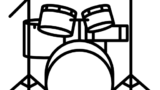
それでは~

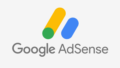

コメント